
Hogyan ellenőrzi Victoria csak a C: meghajtót? Vagy hogyan lehet meghatározni a merevlemez-partíciók kezdő és befejező szektorainak értékét a Victoria és az AOMEI Partition Assistant segítségével
Helló barátaim! A helyes cikk szerint ezt kellene nevezni: - Hogyan határozható meg a merevlemez-partíciók kezdő és befejező szektorának értéke Victoriaban, de sok felhasználó felteszi a kérdést így: - Hogyan ellenőrzi Victoria csak a C meghajtót:? (Végül is az operációs rendszer a C: meghajtón található, és ha lefagy, akkor meg kell keresnie a C: meghajtón lévő rossz szektorokat (gyakran téves vélemény - vegye figyelembe. adminisztrátor))
Először: a Victoria program látja a merevlemez helyét az LBA (Logical block addressing) címzésben - ez a mechanizmus a merevlemezen található adatblokk címzésére és elérésére szolgál. Egyszerű szavakkal, az LBA lényege az, hogy minden szektor blokk A merevlemezen saját számmal rendelkezik - egy nullától kezdődő szám (az első blokk LBA = 0, a második LBA = 1 stb.). A meghajtó tesztelésekor a Victoria program a merevlemez teljes címterét feltételes részekre osztja (azonos hosszúságú blokkok), egy blokk mérete 256 szektornak felel meg. És most neked és nekem meg kell határoznunk, hogy melyik blokkok közül az egyes szektorok indítják a lemezt (C :), és melyik véget ér, majd a szükséges számok ismeretében beállítjuk a kívánt letapogatási tartományt Victoria-ban. Ha egy kicsit nem egyértelmű, hogy mi a veszély, akkor nézze meg a következő képernyőképeket, és mindent megértse. Tehát bemegyünk a számítógép lemezkezelőjébe és látunk három merevlemezt csatlakoztatva a számítógéphez, például azt javaslom, hogy fontolja meg a második 500 GB kapacitású WD merevlemezt (F:, G:, H szakasz)
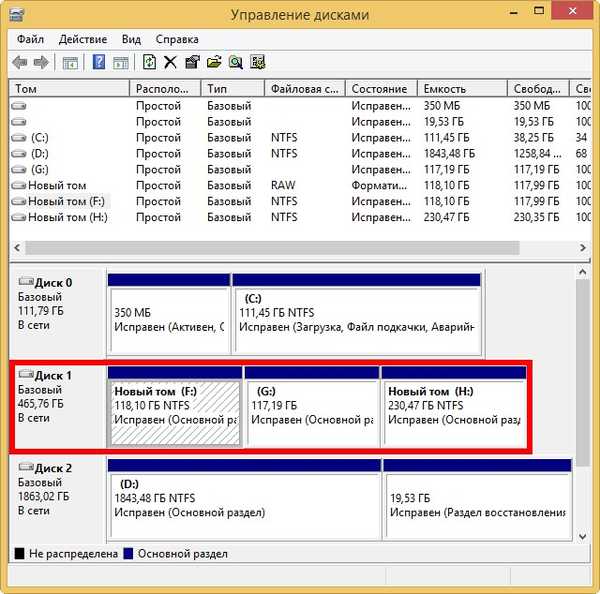
Indítsa el a Victoria programot. Válassza ki a kezdőlap Standard. Ha több merevlemezed van, akkor az ablak jobb oldalán kattintson a bal egérgombbal a szükséges merevlemezen, majd kiválasztom a WDC WD5000AAKX merevlemezt (500 GB), és kiválasztom.
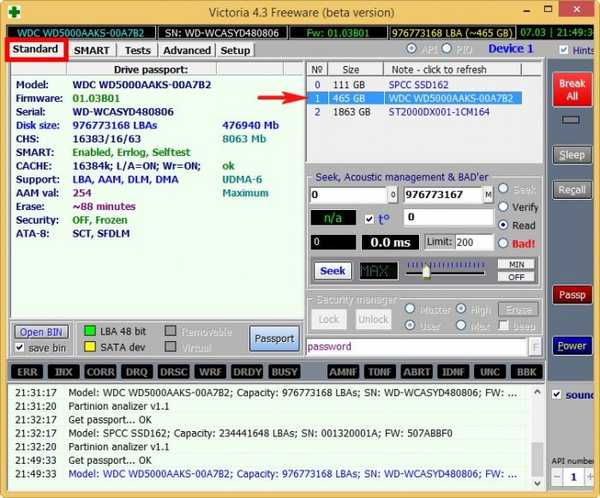
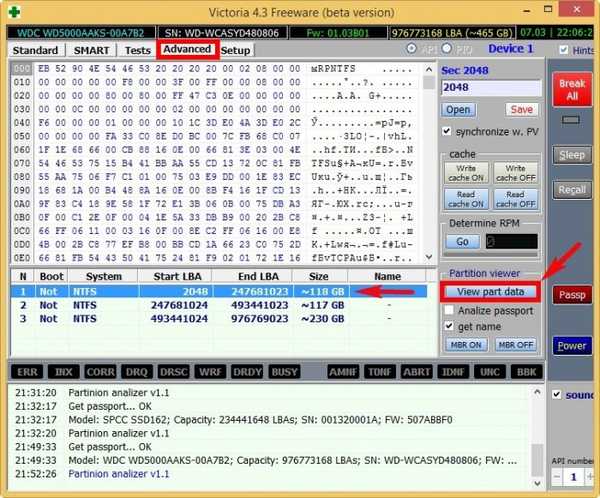
Most kattintson a Teszt gombra
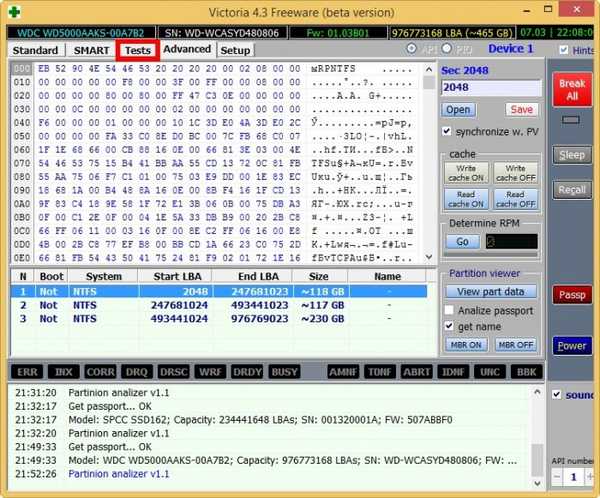
és állítsa be a letapogatási paramétereket (F :), azaz Start lba sor 2048, és Vége lba 247681023, majd kattintson a gombra kezdet, Megkezdődik a szekciók rossz szakaszok keresése (F :).
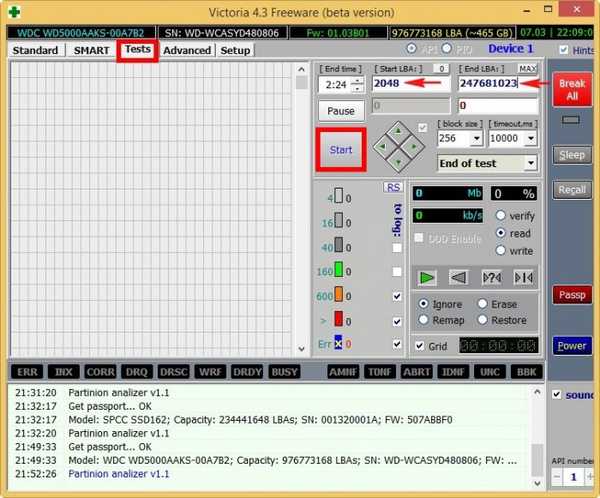
GPT meghajtók
Barátaim, ha van új laptopja GPT-stílusú merevlemezzel, akkor Victoria helytelenül jelenítheti meg a partíciók kezdő és záró szektorának számát, ebben az esetben használhatja az AOMEI Partition Assistant Standard Edition programot.
Vegyük például a laptop merevlemezét, és derítsd ki a meghajtó kezdő és befejező szektorainak számát (C :).
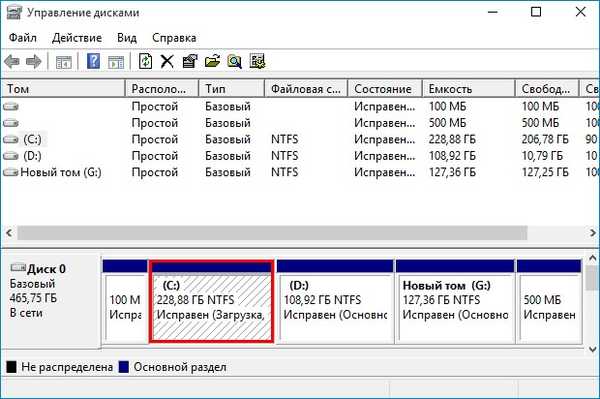
Indítsa el az AOMEI Partition Assistant alkalmazást.
A program főablakában válassza a C: meghajtót, kattintson rá a jobb gombbal és válassza a lehetőséget A tulajdonságok,
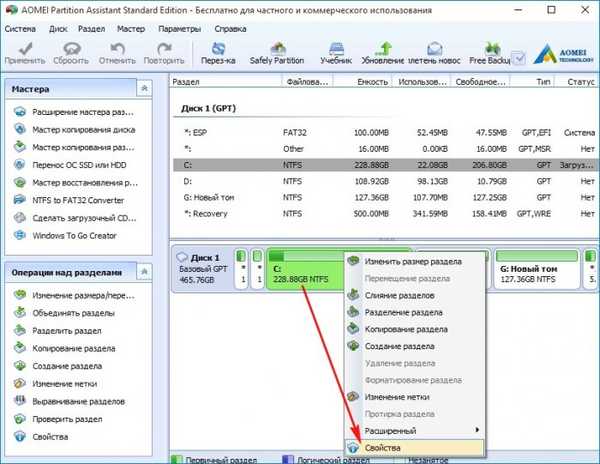
majd menjen a fülre Információ a szekcióról,
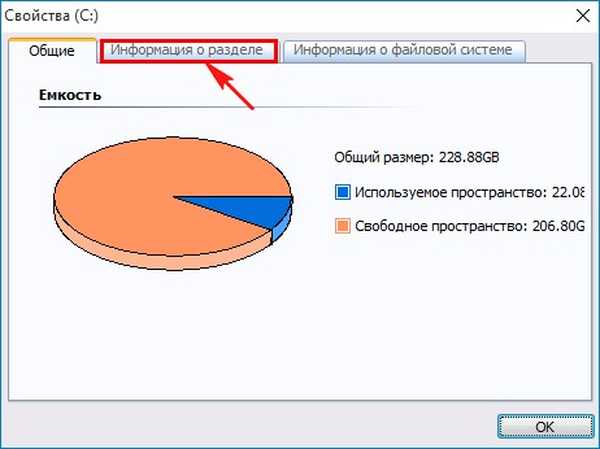
a lemez kezdeti és végső szektorairól is információkat talál (C :).
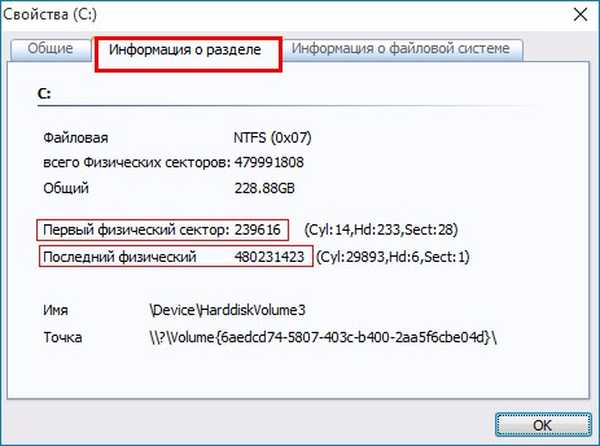
Cikkcímkék: Victoria Hard Drive











